unity开发hololens2
(Unity2019.4.1、Hololens2)
一、环境搭建步骤:
1、首先需要安装win10 SDK10.0.18362.0以上版本。下载地址:win10 SDK
2、Unity版本需要2018.4以上版本。大家可以去官网下载,也可以直接在网上搜,很多的。
3、VS注意安装时勾选以下选项:
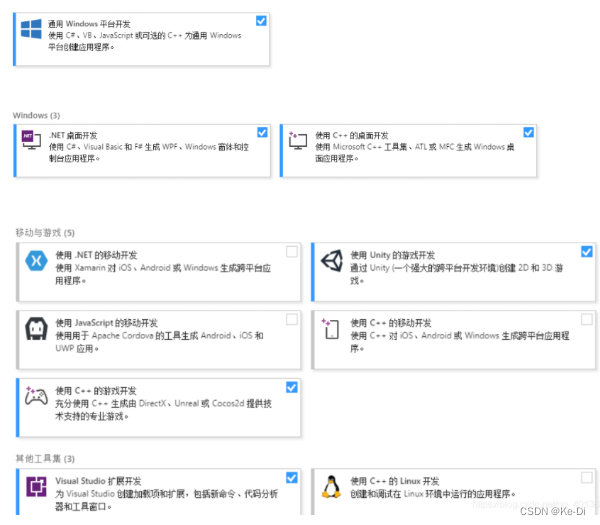
二、工程创建及示例
1、新建Unity工程,导入MRTK(Mixed Reality Toolkit)资源包下载地址
下载Microsoft.MixedRealityToolkit.Unity.Examples.unitypackage和Microsoft.MixedRealityToolkit.Unity.Foundation.unitypackage两个Unity资源包。
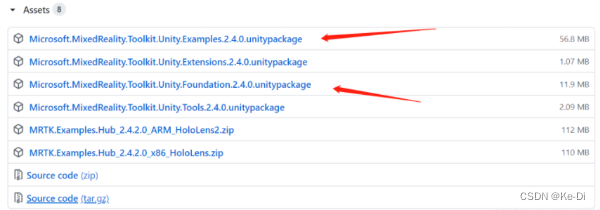
三、工程发布
1、在Player Settings的XR Settings的面板中勾选Virtual Reality Supported,如果出现弹出框点击apply即可。
(1)WSA Holographic Remoting Supported:开启远程渲染
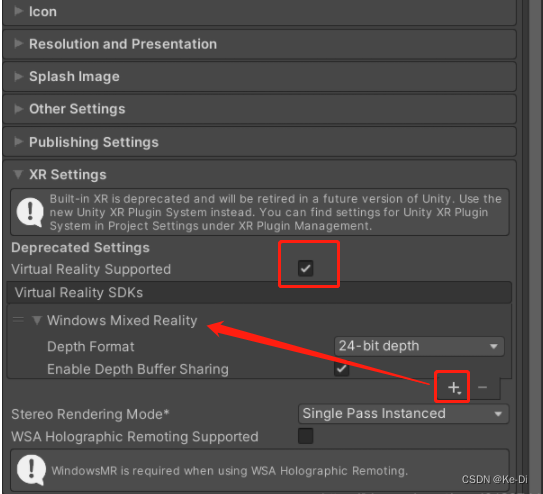
2、打包平台选择UWP模式(需要下载并安装好),设置一下选项。

四、HoloLens部署
1、将打包好的.sln文件程序使用VS直接运行,进行如下设置

2、点击调试,选择开始执行(不调试)
3、第一次会让输入PIN,在HoloLens中找到开发者模式,输入里面的PIN就可以了。
五、可能出现的问题
1、Unity打包Visual Studio部署HoloLens找不到WindowsMobile SDK的解决方案
把下载的WindowsMobile SDK从下载的目录
[Windows Kit Root Dir]\10\Extension SDKs\WindowsMobile
拷贝到
C:\Program Files (x86)\Windows Kits\10\Extension SDKs
2、模型单眼显示问题
Hololens 2中Shader显示问题,在使用Hololens 2显示自己编写的Shader时,上传会出现只有左眼能看到,但是右眼看不到的问题。
解决方法:
由于默认的XR Settings中“Enable Depth Buffer Sharing”勾选上,并且“Stereo Rendering Mode”为“Single Pass”,导致只能在一个屏幕渲染。
故将“Enable Depth Buffer Sharing”取消,“Stereo Rendering Mode”改为“Multi Pass”即可。
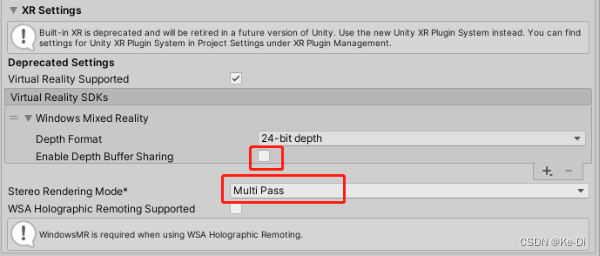
六、Hololens在Unity编辑器中的交互方式
Left Shift:呼出左手 T:固定左手
Space:呼出右手 Y:固定右手
WSAD:移动 鼠标右键:旋转视角
按住鼠标右键同时滑动滚轮:画面旋转
七、将Unity默认场景转化为Hololens场景
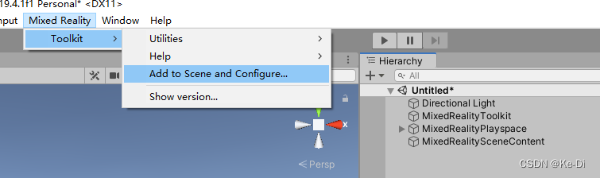
八、物体的交互
1、移动:添加脚本:NearInteractionGrabbable、ObjectManipulator
2、旋转和缩放:BoundsControl、MinMaxScaleConstraint
3、可视化交互:Interactable(可以选择物体颜色变化)
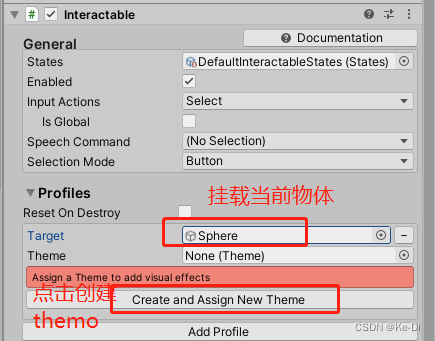
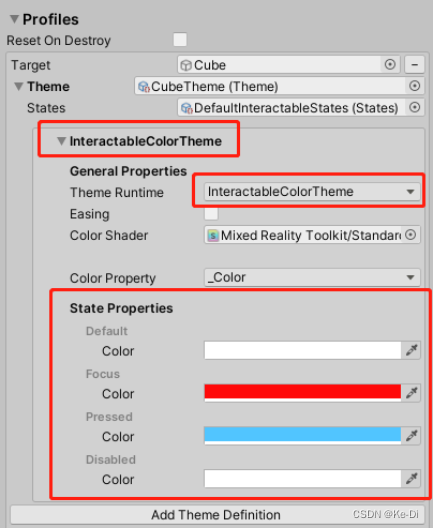
九、HoloLens 2开发:关闭性能分析窗口
1、性能分析窗口会在程序运行时出现,其在面板中的名字为“Diagnostics”,因此通过新建脚本,在程序初始化后即查找到相应的GameObject,并setActive(false),即可实现窗口的关闭。
GameObject.Find("Diagnostics").SetActive(false);
2、在Unity Editor中配置配置文件关闭
如上所述,HoloLens 2基于MRTK开发,其相关的配置可以通过设置MRTK的配置文件完成。
选中面板中的MixedRealityToolkit,克隆HoloLens 2的配置文件,选中“Diagnostics”再次克隆,并将系统诊断DisEnable,即实现对于性能分析窗口的关闭。
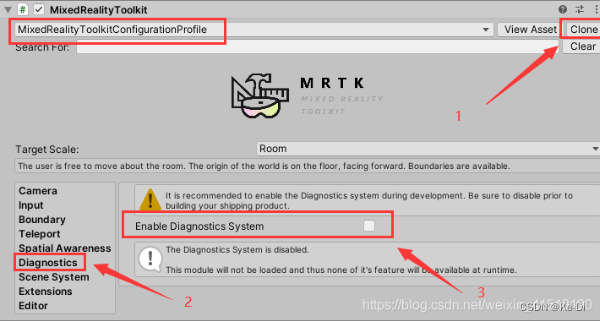
3、使用MRTK面板在程序中动态关闭/开启
导入MRTK相关资源后,在Unity Editor中搜索预制体“ToggleFeaturesPanel”,并将其拖入场景中,如下图。
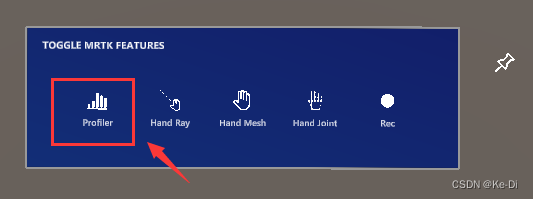
通过点击第一个按钮即可实现对于性能分析窗口的动态关闭/开启,同时,其他的按钮也有其他的作用,此预制体可以作为交互过程中的一个良好的助手,建议读者使用。
十、Hololens2投屏
(1)网址输入头盔IP地址,输入账户和密码
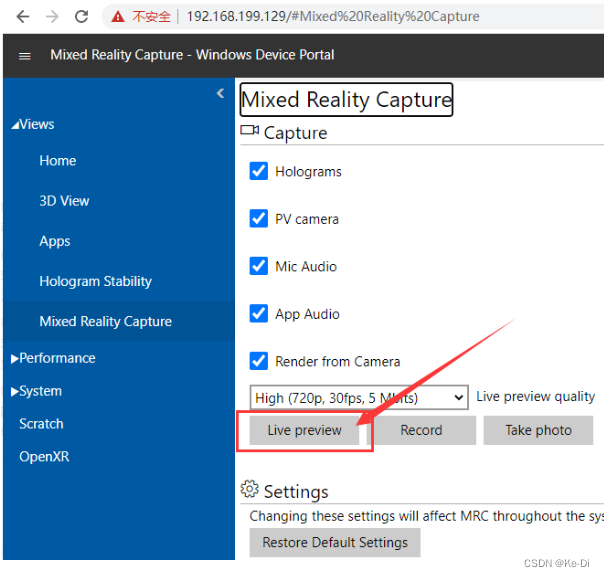
(2)微软应用商店下载Microsoft HoloLens























 6万+
6万+

 被折叠的 条评论
为什么被折叠?
被折叠的 条评论
为什么被折叠?










